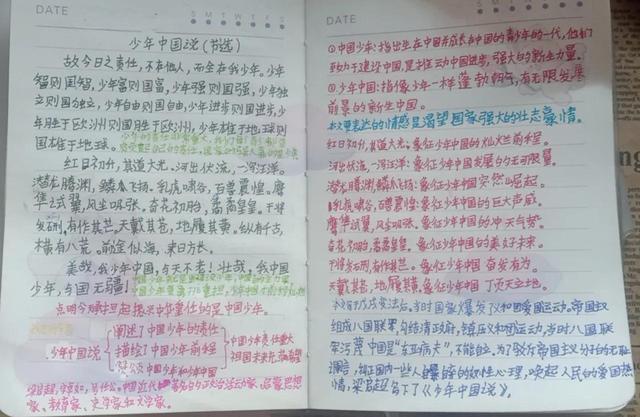汉语拼音田字格练习本(小学试卷里的拼音田字格)
在小学语文试卷中,我们经常会遇到「看拼音写词语」的题目,然而我们早已淡忘这些题目,直到有一天在学员群里:

想不到曾经折磨我们数年的习题,也经常难住出卷老师。
考验我们 Office 基本功的时候到了。其实在 Word 中制作拼音和田字格,并不困难,要解决 的核心问题有 2 个:
❶ 怎么得到带音标的拼音?
❷ 怎么画中间虚线的田字格?
接下来就教大家制作~
/ 1 /
制作拼音
Word 中添加拼音十分简单,只需一个按钮——【拼音指南】就可以搞定!

我们只需要选中要标注的文字,点击开始菜单栏中的【拼音指南】按钮,就可以一键标注拼音!

不过,有小伙伴会问:你这不把答案告诉人家了吗?
其实还有一步,主要完成——保留拼音,去掉汉字!
我们添加拼音后,只需要再【复制】一次,然后右键【选择选项】-【只保留文本】:

然后我们删除汉字、括号部分就可以啦~

如果我们需要添加拼音的文字比较多,我们可以使用这个转换工具——汉字拼音在线转换(http://www.qqxiuzi.cn/zh/pinyin/ ),一次性转好,再复制到 Word 里:

/ 2 /
制作田字格
在 Word 中制作九宫格,主要有两种方法——表格法和手绘法。
❶ 表格法
① 点击【插入】-【表格】,建立一个【4×2】的表格:

② 选中表格点击右键,选中【表格属性】-【表格】-选择【文字环绕】,这一步的目的是让表格可以自由移动:

③ 点击【表格工具】-【布局】-【单元格大小】,将表格的高度和宽度设置为「2 厘米」:

这时候,我们的田字格雏形已经出现了。
④ 点击【表格工具】-【设计】-选择边框为【虚线】,然后点击为我们表格中实线的位置完成调整:

⑤ 最后,我们加上拼音,就可以完成制作啦~

❷ 手绘法
手绘法绘制田字格就非常简单啦~
① 点击【形状】-选择【矩形】,按住【Shift】键,我们可以插入一个正方形,并且设置为无填充,黑色轮廓:

② 然后插入横竖两条条线段,设置为虚线:

③ 把线段到正方形中,然后按住【Ctrl】键,选中全部,鼠标右键【组合】,让它们成为一体:

④ 最后我们加上拼音,我们就可以完成田字格的制作:

好啦~这样我们就完成了「看拼音写词语」习题的制作,我们可以多出几组词语,打印几份,丢给亲戚朋友们的熊孩子,让他一边呆着做题~

如果你有更好的妙招
欢迎在留言分享哦~
其实这是一位同学在学员群里提的问题。
在使用 Office 过程中,你是否也经常碰到各种千奇百怪,百思不得解的难题?

随便一个问题,如果你不会,就可能多走很多冤枉路。知道了,可能就是几秒钟就搞定的事情。
其实,你只要掌握基础操作和制作原理,任何难题都阻挡不了你!如果你经常使用 Office,却总是效率低下,感觉不得其法。同学,是时候系统补补课了。
,免责声明:本文仅代表文章作者的个人观点,与本站无关。其原创性、真实性以及文中陈述文字和内容未经本站证实,对本文以及其中全部或者部分内容文字的真实性、完整性和原创性本站不作任何保证或承诺,请读者仅作参考,并自行核实相关内容。文章投诉邮箱:anhduc.ph@yahoo.com